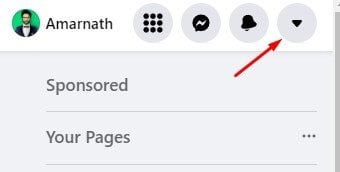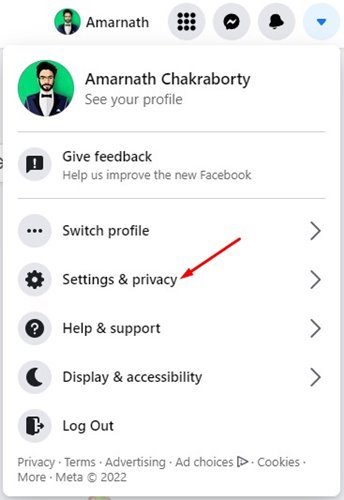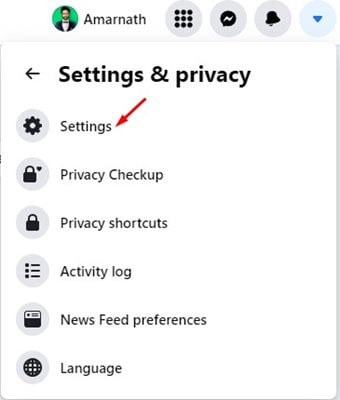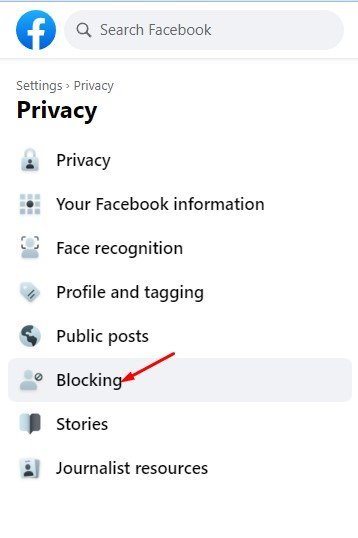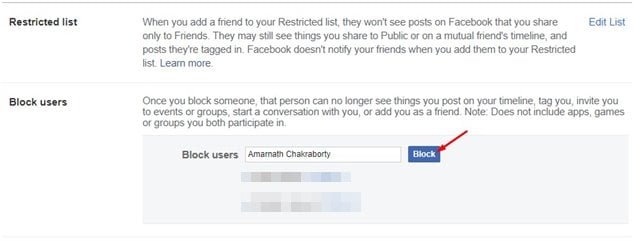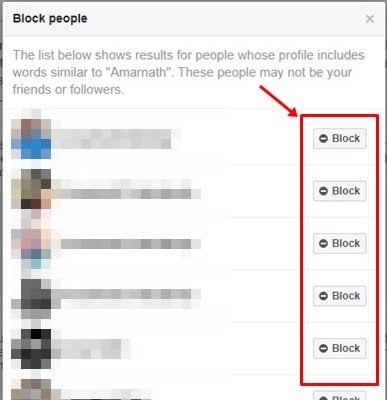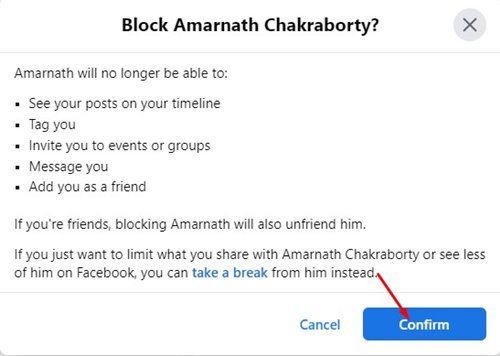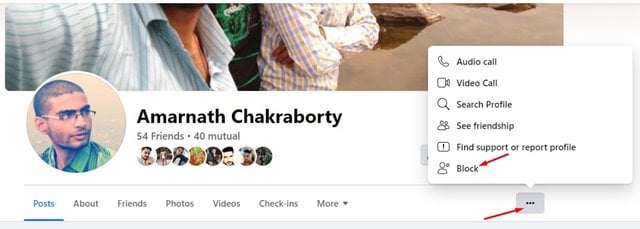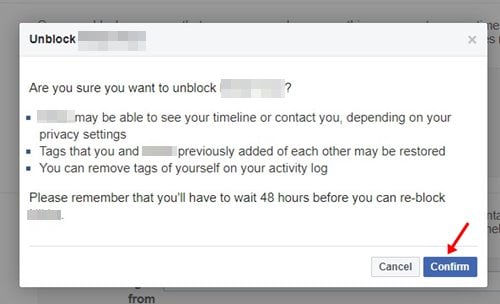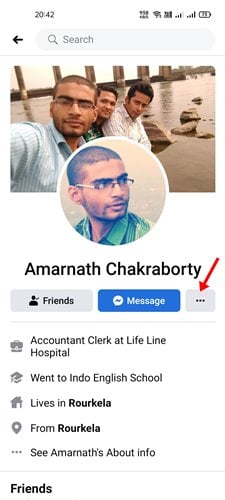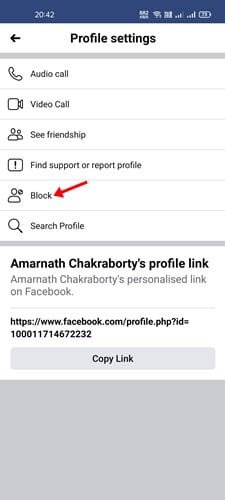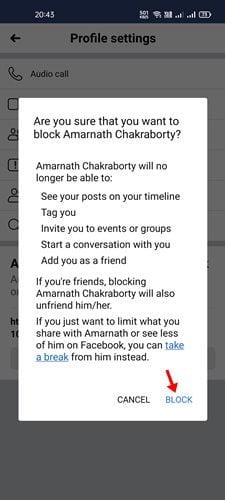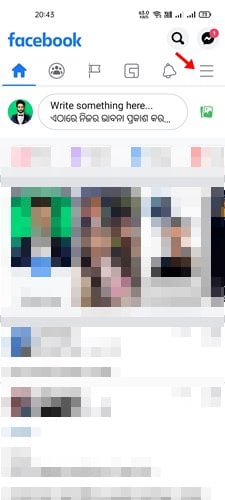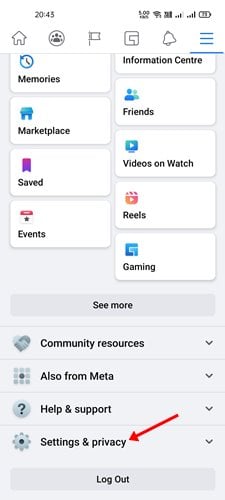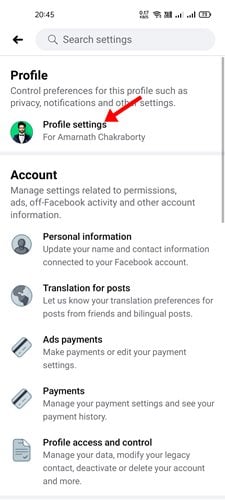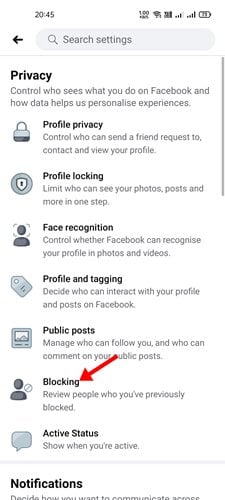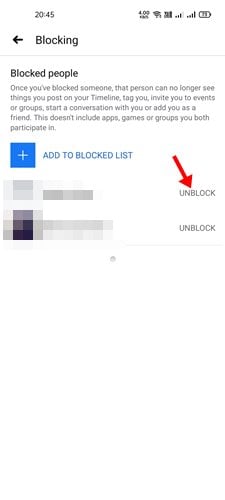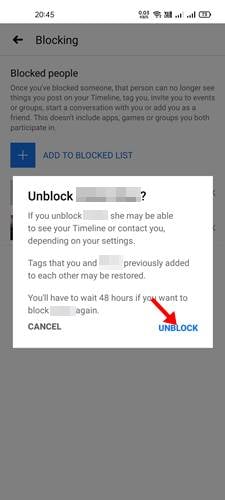Facebook es definitivamente la mejor plataforma de redes sociales que tenemos. También cuenta con una plataforma de mensajería conocida como Messenger que permite a los usuarios intercambiar mensajes de texto, fotos, videos, etc. Y la popular plataforma de redes sociales, por supuesto, Facebook, es utilizada actualmente por casi todos los usuarios.
Si eres una celebridad o una persona influyente en Facebook, es posible que recibas muchos mensajes. A veces incluso tienes que lidiar con el spam y los mensajes no deseados en Facebook. Si bien puede detener la solicitud de mensajes para evitar que usuarios desconocidos le envíen mensajes, no puede deshacerse de todo el spam.
Si alguien en Facebook o en una página te está molestando, puedes bloquearlo permanentemente. De hecho, es muy fácil bloquear o desbloquear usuarios en Facebook. Por lo tanto, si está buscando formas de bloquear o desbloquear a alguien en Facebook, entonces está leyendo la guía correcta.
Pasos para Bloquear/Desbloquear a Alguien en Facebook (Guía Completa)
En este artículo, vamos a compartir una guía paso a paso sobre cómo bloquear o desbloquear a alguien en Facebook. El proceso es sencillo. Siga los pasos como se muestra a continuación. Veamos cómo bloquear o desbloquear a alguien en Facebook.
Cómo bloquear a alguien en Facebook
Cuando bloquea a alguien en Facebook, Facebook bloquea una mayor interacción con esa persona. La otra persona no podrá ver las publicaciones de tu perfil, etiquetarte en publicaciones, comentarios o fotos, ni invitarte a eventos o grupos. Además, no podrán iniciar una conversación contigo, ni podrán agregarte como amigo.
Si bloquea una página, esa página no podrá interactuar con sus publicaciones, dar me gusta ni responder a su comentario.
1. En primer lugar, inicia sesión con tu cuenta de Facebook. A continuación, toque Flecha hacia abajo Como se muestra abajo.
2. En la lista de opciones, haga clic en una opción Configuración y privacidad .
3. Ahora, en Configuración y Privacidad, toque Configuración de .
4. En la página Configuración, toque Opción la prohibición en el panel derecho.
5. En el panel derecho, ingrese el nombre de la persona que desea bloquear y haga clic en el "botón" una prohibición ".
6. Ahora, Facebook le mostrará una lista de nombres que coinciden con la entrada. Tienes que hacer clic en el botón” prohibición" junto al nombre de la persona.
7. En el mensaje de confirmación, haga clic en el botón “ Confirmar" .
¡Esto es! Termine. Así es como puedes bloquear a alguien en Facebook.
Bloquear a alguien en Facebook directamente
Hay otra forma de bloquear a alguien en Facebook. Entonces, si el método anterior no funciona para usted, puede seguir este sencillo método.
1. En primer lugar, Abre tu perfil o página de Facebook que desea bloquear.
2. A continuación, toca Los tres puntos Como se muestra a continuación y seleccione la 'Opción' una prohibición ".
3. En el mensaje de confirmación, haga clic en el botón “ Confirmación ".
¡Esto es! Termine. Esto bloqueará el perfil o la página de Facebook.
Cómo desbloquear a alguien en Facebook
Si en algún momento desea desbloquear un perfil de Facebook o páginas que ha bloqueado, debe seguir los pasos a continuación. Te mostramos cómo desbloquear a alguien en Facebook.
1. Primero, abre Facebook y dirígete a Configuración de و Privacidad > Configuración .
2. En la página Configuración, haga clic en la opción Bloquear en la barra lateral izquierda.
3. En el panel derecho, debe hacer clic en la opción "Cancelar" la prohibición junto al nombre.
4. En el mensaje de confirmación, haga clic en el botón “ Confirmación ".
¡Esto es! Termine. Así es como puedes desbloquear a alguien en Facebook.
Bloquear a alguien en Facebook móvil
Si no tiene acceso a su computadora o computadora portátil, puede usar la aplicación móvil de Facebook para bloquear a alguien en la plataforma. Te mostramos cómo bloquear a alguien en la aplicación móvil de Facebook.
1. En primer lugar, abra la aplicación móvil de Facebook y el perfil que desea bloquear.
2. A continuación, toque Los tres puntos Como se muestra abajo.
3. En la página de configuración del perfil, haga clic en "Opción" una prohibición " Como se muestra abajo.
4. En la siguiente ventana emergente, haga clic en el botón “ una prohibición " otra vez.
¡Esto es! Termine. Así es como puedes bloquear a alguien a través de la aplicación móvil de Facebook.
Desbloquear a alguien en la aplicación móvil de Facebook
Al igual que el sitio de escritorio, desbloquear a alguien a través de la aplicación móvil de Facebook es muy simple. Debe seguir algunos pasos simples como se indica a continuación.
1. Primero, abra la aplicación móvil de Facebook y toque Menú hamburguesa .
2. En la pantalla siguiente, toque Configuración y privacidad .
3. En Configuración y privacidad, toca Ajustes Perfil personal .
4. En la página Configuración, toque la prohibición .
5. En la página de bloqueo, debe hacer clic en la opción Cancelar la prohibición junto al nombre.
6. En el mensaje de confirmación, toque el botón Cancelar la prohibición otra vez.
¡Esto es! Termine. Así es como puedes usar la aplicación móvil de Facebook para desbloquear un perfil.
Es muy fácil bloquear o desbloquear a alguien en Facebook. Si recibe solicitudes de mensajes de usuarios desconocidos, también puede desactivar las solicitudes de mensajes. ¡Espero que este artículo te haya ayudado! Por favor comparte con tus amigos también.